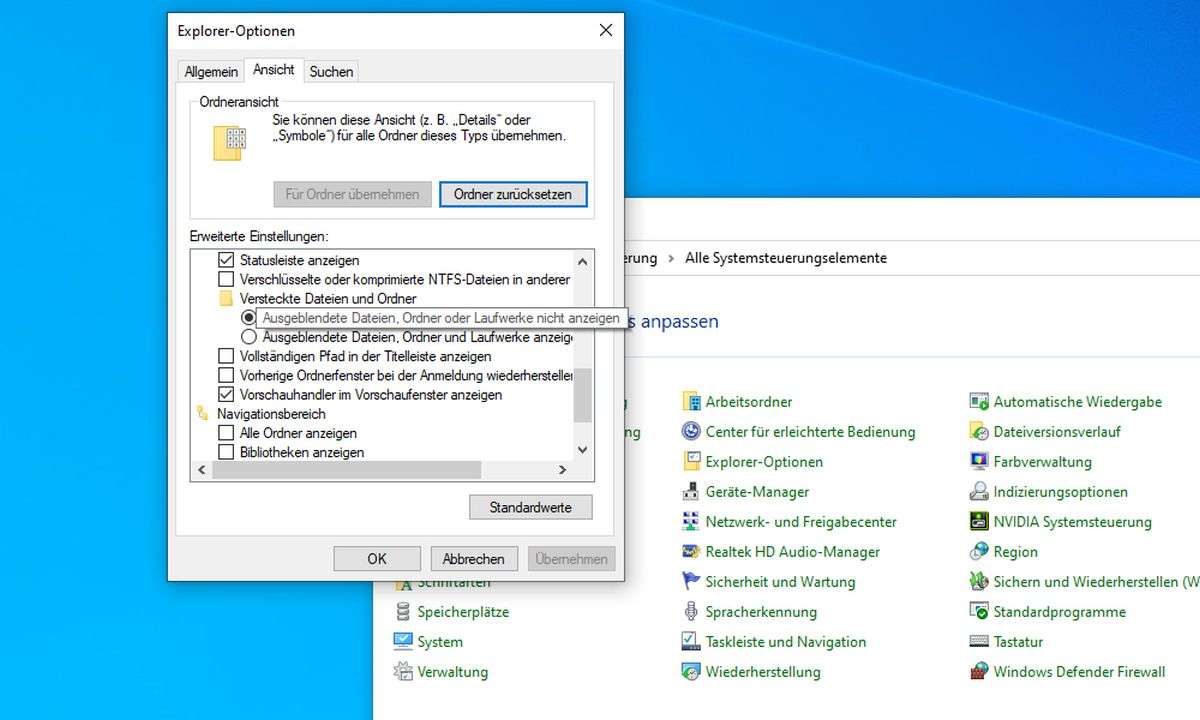Verlorene Dateien mit Recuva retten
Es ist schnell passiert: Ein unbedachter Klick und eine Datei ist gelöscht. Wir zeigen Ihnen, wie sie gelöschte Daten mit dem Tool Recuva wiederherstellen können.
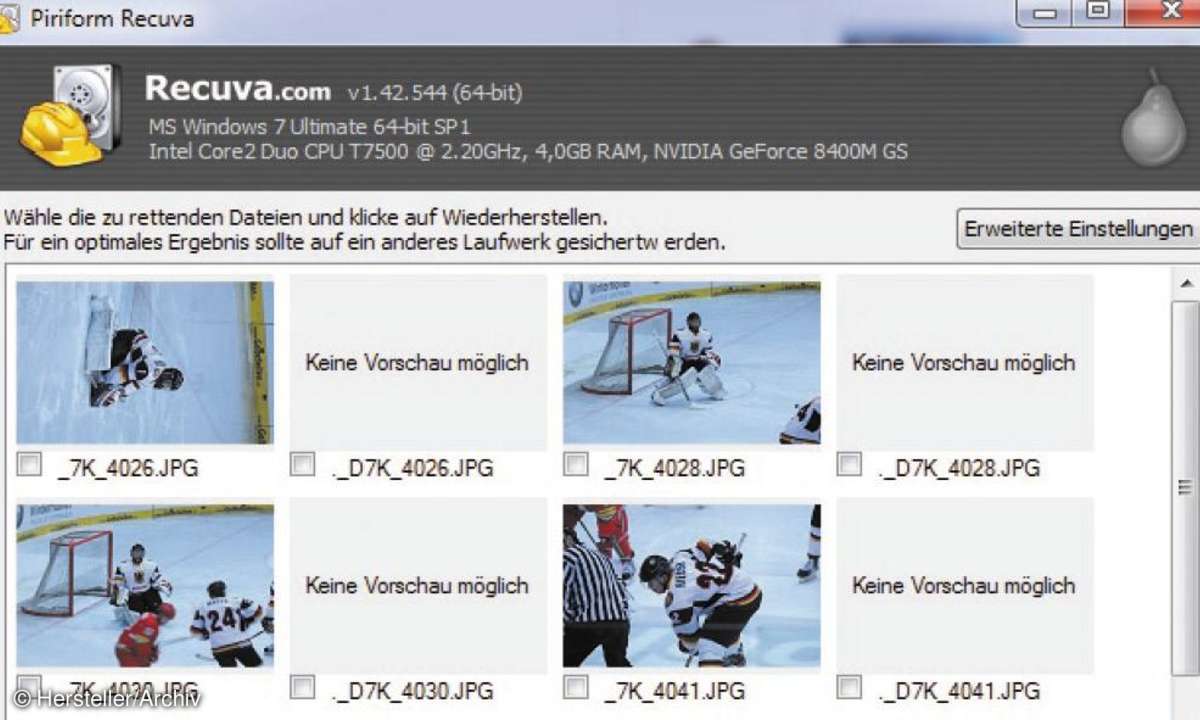
Das Tool Recuva eignet sich bestens, um versehentlich gelöschte Dateien wiederherzustellen. Praktischerweise kann Recuva auch RAW-Dateien herstellen. Das können viele Konkurrenten nicht. Recuva arbeitet mit einem Assistenten. Schritt 1: Dateityp auswählen Starten Sie das Tool und wählen Sie...
Das Tool Recuva eignet sich bestens, um versehentlich gelöschte Dateien wiederherzustellen. Praktischerweise kann Recuva auch RAW-Dateien herstellen. Das können viele Konkurrenten nicht. Recuva arbeitet mit einem Assistenten.
Schritt 1: Dateityp auswählen
Starten Sie das Tool und wählen Sie im ersten Fenster den Dateityp aus, den Sie herstellen möchten. Sie haben hier die Wahl zwischen Bildern, Musik oder E-Mails. Sind Sie sich nicht sicher, wählen Sie "Sonstige".
Schritt 2: Speicherort auswählen
Im nächsten Fenster wählen Sie den Ort aus, an dem die Dateien gespeichert waren. Das kann eine Speicherkarte im Kartenleser, der Papierkorb oder der iPod sein. Wenn Sie unsicher sind, durchsuchen Sie einfach den kompletten Rechner. Je spezifischer Sie Dateityp und den Speicherort angeben, desto schneller ist der Wiederherstellungsvorgang.
Schritt 3: Rettung mit oder ohne Tiefenscan
Beim ersten Rettungsversuch müssen Sie im folgenden Fenster das Kästchen bei "Aktiviere Tiefenscan" nicht markieren. Erst wenn der erste Rettungsversuch erfolglos bleibt, aktivieren Sie die langwierige Rettungsmethode.
Schritt 4: Rettungsversuch starten
Anschließend klicken Sie auf "Start". Im folgenden Fenster zeigt das Programm die gefundenen Dateien an. Markieren Sie die gewünschten Einträge für die Rettung und starten Sie den Vorgang über die Schaltfläche "Wiederherstellen".
Schritt 5: Dateien widerherstellen
Nun wählen Sie noch einen Speicherort für die wiederhergestellten Daten aus. Das sollte eine andere Festplatte sein, als der Datenträger von dem die Daten rekonstruiert werden. Klicken Sie zum Start auf die Schaltfläche "OK".
Weitere Informationen zum Thema
Ratgeber: 8 Tipps: So retten Sie verlorene Daten
Workshop: Verlorene Dateien mit Data Recovery Wizard Free retten